במקום להקצות מספרים בלוח המקשים לחיוג מהיר לאנשי הקשר המועדפים עליך, לאייפון יש רשימת אנשי קשר ויזואלית. צור איש קשר ב-iOS 8 וסמן אותו כמועדף לחיוג בשתי הקשות בלבד ממסך הבית שלך.
שלב 1
פתח את אפליקציית הטלפון ל- אנשי קשר הכרטיסייה והקש על + סמל בפינה הימנית העליונה כדי להתחיל איש קשר חדש.
סרטון היום
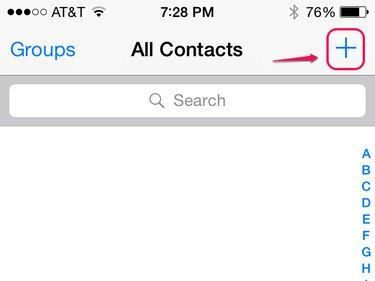
השלבים האלה פועלים גם באפליקציית אנשי הקשר.
קרדיט תמונה: התמונה באדיבות אפל
שלב 2
הוסף את שם איש הקשר שלך וכל מידע אחר שתרצה לכלול. בֶּרֶז הוסף טלפון והזן מספר טלפון. כדי לשנות את סוג המספר -- בית, עבודה וכו'. -- הקש בית. סוג המספר לא משפיע על אופן החיוג של האייפון שלך, אבל התווית עוזרת לך לעקוב אחר מספרים אם אתה מוסיף מספרי טלפון מרובים לאיש קשר אחד. בֶּרֶז בוצע כדי לסיים את יצירת איש הקשר.
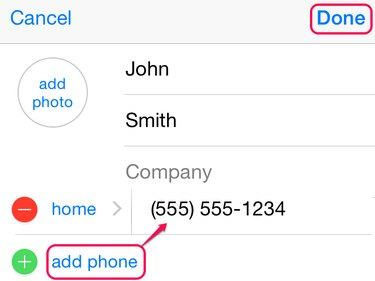
הקש על הוסף תמונה כדי להשתמש בתמונה מהספרייה שלך או לצלם תמונה חדשה.
קרדיט תמונה: התמונה באדיבות אפל
שלב 3
בחר את איש הקשר שיצרת זה עתה ברשימת אנשי הקשר שלך, גלול מטה והקש הוסף למועדפים. בחר מספר טלפון ספציפי להוספה למועדפים שלך. כדי להעדיף מספרים נוספים עבור אותו אדם, הקש הוסף למועדפים שוב.

אם איש הקשר שלך משתמש באייפון, תהיה לך גם אפשרות להעדיף שיחת FaceTime.
קרדיט תמונה: התמונה באדיבות אפל
כדי לחייג את המספר הזה בעתיד, פשוט פתח את אפליקציית הטלפון ל- מועדפים הכרטיסייה והקש על האדם שאליו ברצונך להתקשר.

הקש על סמל i כדי לראות את המידע של איש הקשר.
קרדיט תמונה: התמונה באדיבות אפל
צור קיצור דרך בספארי
החל מ-iOS 8, אפל לא כוללת דרך ליצור קיצורי דרך לאנשי קשר במסך הבית של האייפון שלך, אלא עם דרך לעקיפת הבעיה, אתה יכול להוסיף קיצורי טלפון למועדפים של Safari.
שלב 1
צור סימניה לכל אתר במועדפים שלך בספארי. האתר שאתה מסמן לא משנה. פתח את הסימניות שלך, הקש לַעֲרוֹך ובחר את הסימניה החדשה שנוצרה.
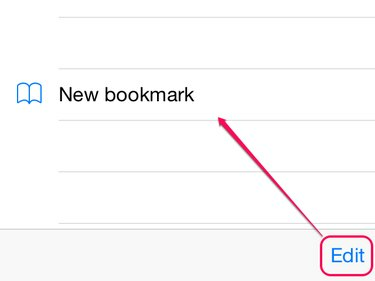
בשלב זה, לסימנייה שלך יהיה שם האתר שבו השתמשת.
קרדיט תמונה: התמונה באדיבות אפל
שלב 2
שנה את שם הסימניה כרצונך ולאחר מכן מחק את כתובת האינטרנט. במקומו, היכנס טל:// ואחריו מספר טלפון -- אין צורך לכלול סוגריים או מקפים.
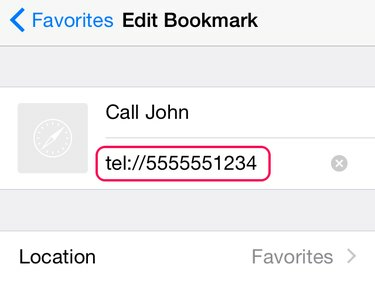
כלול קידומת חיוג, במידת הצורך.
קרדיט תמונה: התמונה באדיבות אפל
שלב 3
הקש על הסימניה החדשה במועדפים שלך כדי לבצע שיחה. כאשר תקיש על קיצור הדרך, תראה חלון קטן המציג את המספר. ללחוץ שִׂיחָה לחייג את המספר.

קיצורי הדרך שלך מופיעים לצד המועדפים באינטרנט.
קרדיט תמונה: התמונה באדיבות אפל
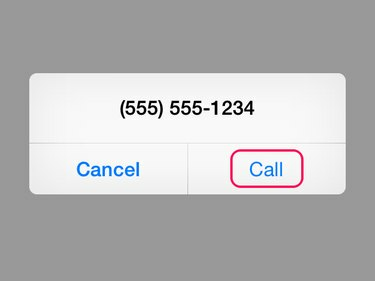
Safari לא מציג כאן את שם איש הקשר, אז תן שם לקיצור הדרך שלך בבירור.
קרדיט תמונה: התמונה באדיבות אפל




